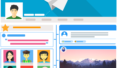- 「BeRealを投稿すると、自分の居場所が友だちに丸見えになっていないか心配…」
- 「位置情報を完全に消したいけど、設定方法がよく分からない…」
そんな不安や疑問を抱えていませんか?
そこで今回は、アプリの仕様を正しく理解したうえで、誰でもすぐできる“位置情報をオフにする方法”をまとめて解説します。
iPhone・Android別の手順から、過去投稿の扱い、さらには偽装ツールを使う場合の注意点まで、これ1本読めば位置情報対策がすべて分かる構成です。

今日から安心してBeRealを楽しむために、まずはこのガイドで位置設定を一緒にチェックしていきましょう。
BeRealの「位置共有」の基本(まずここを押さえて)
まじでビーリアルの位置情報ってどうやって消すん???
— 愁 @純度100%勢い (@shu_onaka_suita) August 31, 2025
家とかバ先全部バレるねんけどwwwwww
BeRealは“今この瞬間”をシェアするのが楽しいアプリですが、位置情報が意図せず公開されるリスクを知らずに使うと、家や行きつけの場所を特定されてしまう可能性があります。
まずは、位置情報に関する基本仕様を下の表で整理してみましょう。
| 項目 | 内容 | チェックのコツ |
|---|---|---|
| 位置情報の初期設定 | 初回インストール時は「共有オフ」が基本(端末許可が必要) | アプリを開き直して「位置アイコン」がオフになっているか確認 |
| 投稿ごとの操作 | 撮影後のプレビュー画面で位置アイコンをタップ→オン/オフを選択 | 撮影直後に地図マークがグレーならオフ、ブルーならオン |
| 表示される範囲 | “正確な位置”を許可するとほぼピンポイント、“概算”だと市区町村レベル | 端末の位置情報設定で「正確な位置」をオフにすることで概算に変更可能 |
| 友だちからの見え方 | 位置情報をオンにすると投稿に地名が表示され、地図から場所を推測可能 | オフにすると地名も地図も表示されない |
| 過去投稿 | 一度オンにして投稿すると後から位置だけ消す機能はなし | 位置を消したい場合は投稿を削除→再投稿が必要 |
表を見ただけでも概要はつかめますが、「なぜその設定が重要なのか」「どのタイミングで気をつけるべきか」を理解すると、より安心して投稿できます。以下で各項目ごとに具体的な注意点やチェックのコツを解説していきます。
位置情報の初期設定
BeRealを初めて入れたときは、基本的に位置情報共有がオフになっています。ただしスマホ本体の位置情報許可をオンにしていると、アプリ内でうっかり切り替えてしまうだけで位置が表示されてしまうため油断は禁物です。
投稿ごとの操作
撮影が終わったあと、投稿直前のプレビュー画面で地図マーク(位置アイコン)をタップするだけでオン/オフを切り替えられます。このワンタップが一番重要で、ここを忘れなければ位置が出ることはありません。
表示される範囲
端末設定で「正確な位置」を許可すると、数メートル単位で場所が特定されるレベルで友だちに表示されます。プライバシーが気になる場合は端末設定で「正確な位置情報」をオフにし、市区町村レベルの概算表示にしておくと安心です。
友だちからの見え方
位置情報をオンにすると、投稿画面に地名が表示され、友だちが地図を拡大して近い位置を推測することも可能です。オフにしておけば地名も地図も出ないため、「どこから投稿したか知られたくない」という人には必須設定です。
過去投稿
一度オンにして投稿すると、その投稿の位置情報だけを後から消すことはできません。どうしても位置を消したい場合は、投稿自体を削除して再投稿するしかないため、投稿前の確認が何よりも大切です。

この基本を理解しておくだけで、「気づかないうちに自宅がバレていた!」といったトラブルを大幅に防げます。まずは毎投稿前にアイコンの色をチェックする習慣をつけておくのが、一番確実な自己防衛になります。
位置情報を「投稿前」に確実に消す手順(iPhone/Android)
位置情報をオフにする操作は投稿直前のわずかなタイミングで行うのがポイントです。ここでは、iPhoneとAndroidそれぞれで“撮影後〜投稿前”に確実に位置情報を消すための具体的な手順をまとめました。
A. 投稿直前(もっとも手軽で確実な方法)
- ①写真を撮影
- BeRealアプリを起動し、いつもどおり写真を撮ります。
- ②プレビュー画面で位置アイコンを確認撮影後に表示されるプレビュー画面の下にある“地図マーク”が位置情報アイコンです。ここが**青色(オン)**なら位置が記録される状態です。
- ③タップしてオフに切り替え
- アイコンを一度タップすると**灰色(オフ)**になり、その投稿には位置情報が付かなくなります。
- ④「Send/投稿」をタップ
- オフにしたまま送信すれば、位置情報なしで安全に投稿完了です。
💡まとめ
この方法は、撮影から投稿までの流れの中で1タップするだけなので、もっともシンプルで失敗が少ないやり方です。アプリの設定を深くいじる必要もなく、普段の投稿習慣にすぐ取り入れられるのが大きなメリット。毎回の投稿前に「地図マークが灰色になっているか」だけを確認するクセをつければ、うっかり位置が表示されるリスクをほぼゼロにできます。
B. 端末設定で「完全にオフ」にする(再発防止)
iPhone(iOS)の端末設定で完全オフにする方法
- ①設定アプリを開く
- iPhoneのホーム画面から「設定」アプリをタップ。
- ②BeRealを選択
- 設定画面を下にスクロールして「BeReal」を探し、タップします。
- ③位置情報を変更
- 「位置情報」を開き、以下のいずれかを選びます。
- – 「許可しない」:アプリが一切位置を取得できなくなる
- – 「このAppの使用中のみ」:アプリ使用中だけ位置取得を許可(投稿時にオン/オフを手動で選べる)
- 「位置情報」を開き、以下のいずれかを選びます。
- ④正確な位置情報をオフ
- 下にある「正確な位置情報」のスイッチをオフにすると、位置が市区町村レベルなどの概算表示に制限されます。
💡まとめ
この設定を行えば、BeRealが勝手に位置を取得することはほぼなくなるため、最も安心度が高い方法です。特に「許可しない」を選べば、アプリ内の操作ミスで位置を送ってしまう心配もありません。
ただし「このAppの使用中のみ」を選ぶ場合は、投稿前にオン/オフを切り替えられる柔軟さがあります。完全オフにしたい人は「許可しない」、状況によって使い分けたい人は「使用中のみ」+「正確な位置情報オフ」がおすすめです。
Androidの端末設定で位置情報を完全オフにする方法
- ①設定アプリを開く
- Androidスマホのホーム画面から「設定」アプリをタップ。
- ②アプリを選択
- 「アプリ」または「アプリと通知」(機種によって名称が異なる)を開き、一覧から「BeRealを選びます。
- ③権限を開く
- 「権限」(Permissions)をタップし、「位置情報」を選択。
- ④位置情報を変更
- 以下のいずれかを選びます。
- – 「許可しない」:BeRealが位置を一切取得できなくなる
- – 「アプリ使用中のみ許可」:アプリ使用中のみ位置取得を許可(投稿時にオン/オフを手動選択可能)
💡まとめ
Androidでは機種やOSバージョンによって表記が少し異なる場合がありますが、**「位置情報」→「許可しない」を選べば、BeRealが自動的に位置を取得する心配はありません。
柔軟に使いたい場合は「アプリ使用中のみ許可」**を選び、必要に応じて投稿前にオフに切り替える方法がおすすめです。
過去投稿の位置情報は“あとから消せる?”:現実的な扱い
・「うっかり位置をオンにしたまま投稿しちゃつた…あとから位置だけ消したい!」
そんなとき気になるのが“過去投稿の位置情報だけ消せるか”ですよね。
結論から言うと、BeRealには過去投稿の位置情報だけを後から削除する機能はありません。投稿ごとに位置をオンにしてしまうと、その投稿には地名や地図が残り続けます。
ただし、投稿自体を削除して再投稿することで、実質的に位置を消すことは可能です。削除するとリアルタイム投稿としては扱われなくなりますが、「メモリー」からは非表示になり、新しく位置オフで投稿し直せばOKです。
💡ポイント整理
- 位置だけ消す操作は不可:投稿の編集機能がないため
- 再投稿が唯一の方法:削除→位置オフで再撮影 or 同じ写真を再投稿
- 削除すると通知されない:友だちに削除通知は届かないので安心

もし過去投稿が気になる場合は、早めに削除&再投稿するのが安全策です。また今後は投稿前に位置アイコンを必ずチェックしておく習慣をつけておくと、うっかり共有を防げます。
位置を偽装(変える)ツールは使えるか? — リスクを明確に
・「自宅がバレたくないから、別の場所を表示させたい」
そんな理由で位置を偽装できるアプリやツールを探したくなる人もいるかもしれません。
結論としては、位置を変えるツール自体は存在しますが、利用には大きなリスクがあります。スマホのGPS情報を偽装するアプリやPCソフトを使えば、地図上で別の場所を表示させることは技術的に可能です。しかし以下の注意点を必ず理解しておきましょう。
💡リスクと注意ポイント
- 利用規約違反の可能性:BeReal公式はGPS偽装を想定しておらず、規約違反としてアカウント停止のリスクあり
- セキュリティ面の危険:不正ツールの多くは端末権限を求めるため、個人情報や位置データが外部に漏れる恐れ
- 操作が複雑:iPhoneは脱獄やPC接続が必要なケースが多く、初心者にはハードルが高い
- アプリの不具合:GPSが不自然に動くことでBeRealが正常に動作しなくなる場合も
位置を隠したいだけなら、アプリの公式設定で「位置情報オフ」や「概算(おおまか)表示」にするだけで十分です。偽装アプリは確かに“場所を変えられる”便利さがありますが、アカウント停止や端末トラブルのリスクを背負う価値はほぼありません。

安全に使い続けたいなら、公式の設定変更で対策するのが最も確実で安心ですよ。
位置情報を消す・付けないための“安心チェックリスト”
投稿するたびに設定を確認するのは面倒ですが、この表を1つの「最終確認リスト」として使えば、うっかり位置情報を付けてしまうリスクをぐっと減らせます。スマホ初心者でも迷わずチェックできるように、項目ごとにポイントをまとめました。
| チェック項目 | 内容 | 実践のコツ |
|---|---|---|
| アプリ内設定 | 投稿プレビュー画面で位置アイコンをオフにしてから投稿する | 投稿前に必ずアイコン色を確認(グレー=オフ、ブルー=オン) |
| スマホ本体設定 | 端末の設定でBeRealの位置情報許可を「なし」or「使用中のみ」にする | iPhoneは[設定→BeReal→位置情報]、Androidは[設定→アプリ→BeReal→権限]を開く |
| 正確な位置 | iOSなら「正確な位置」をオフにすると市区町村レベルにぼかせる | 友達にざっくりだけ知らせたい場合に便利 |
| 過去投稿 | 一度オンで投稿するとあとから位置だけ消せない | 間違えた場合は投稿を削除→位置オフで再投稿が必要 |
| 通信環境 | GPSが強制的にオンにならないか確認 | 機内モードやWi-Fi切替で不要な位置取得を防ぐ |
| アップデート | アプリのバグで設定がリセットされる場合がある | アップデート後は位置設定が変わっていないか念のため確認 |
💡まとめポイント
- 最優先はアプリ内でのオフ確認:プレビュー画面のアイコンが“最後の砦”です。
- 端末設定で二重ロック:スマホ側でも位置許可を制限しておくと安心度アップ。
- アップデート後は要チェック:更新後に設定が初期化されていないか、投稿前に一度プレビューを確認しましょう。

この表をスクショしておくと、「うっかり位置オン」を未然に防ぐ“お守り”として役立ちますよ^^
よくある疑問をまるっと解決!BeReal位置情報Q&A10選
「位置情報をオフにしたいけど細かいことが分からない…」というユーザーがつまずきやすいポイントをまとめました。それぞれ質問ごとにタイトルを付けて詳しく回答しているので、気になるところから読んでください。
Q1. 一度オフにしたら次回も自動でオフになるの?
A. ほぼ自動で維持されるが油断は禁物:BeRealは一度オフに設定すると次回以降もその状態が引き継がれるケースが多いです。ただし、アプリのアップデートや端末の再起動後に設定が初期化されることがあります。投稿前にプレビュー画面のアイコンがグレーかどうかを毎回確認するのが安心です。
Q2. 位置情報をオフにしても友だちに通知される?
A. 通知は一切なし:位置情報をオフにしても、「○○さんが位置情報を非公開にしました」という通知は送られません。友だちのタイムラインにも地名や地図は表示されないだけで、他の表示や投稿時間に影響はありません。
Q3. 過去の投稿だけ位置を消す方法はある?
A. 単独削除は不可、投稿削除→再投稿が必要:残念ながら、BeRealは過去の投稿に付与した位置情報だけを後から消す機能を提供していません。位置を完全に隠したい場合は投稿自体を削除して再投稿する必要があります。なお、1日に削除できる件数には制限がある場合があるので連投削除には注意を。
Q4. 端末設定で位置をオフにしたら、アプリの地図アイコンも変わる?
A. アイコンは表示されてもオフ扱いになる:スマホ本体で位置情報を「許可しない」にしておくと、BeReal内の地図アイコンがブルーになっていても実際には位置は取得されません。見た目だけでは判断できないため、端末側の設定確認が重要です。
Q5. 正確な位置を切ったらどの程度ぼける?
A. 市区町村レベルまでぼかされる:iPhoneの「正確な位置」をオフにすると、投稿に表示されるのは大まかな市区町村レベルです。ピンポイントの住所までは特定されませんが、小さな町では自宅が推測される可能性もあるため、心配な場合は完全オフが無難です。
Q6. 投稿プレビューでオフにしたのに位置が出てしまった!
A. 通信環境やバグの可能性あり:電波が不安定な環境では、設定変更が正しく反映されない場合があります。またアプリのバグで位置情報が一時的に取得されるケースも報告あり。一度投稿を削除して端末の位置設定を再確認し、再投稿するのが安全です。
Q7. 友だち限定公開にすれば位置情報も守られる?
A. 公開範囲とは別問題:「友だちのみ」に設定しても、位置情報をオンにしていれば友だち全員が地名や地図を確認できます。公開範囲=位置情報の非公開ではない点に注意してください。
Q8. 端末の位置情報を常にオフにしたらアプリの他機能に影響する?
A. ほぼ影響なし:位置情報を完全に許可しなくても、写真撮影やコメントなど基本機能は利用可能です。ただし、周辺フレンド検索など位置を必要とする機能は使えなくなる場合があります。
Q9. 偽装アプリで位置を変えても相手にバレる?
A. バレる可能性あり:位置偽装ツールは非公式な方法でGPSを操作するため、アプリの挙動が不自然になったり、タイムスタンプと実際の場所に矛盾が出たりします。運営が不正検知した場合、アカウント制限や利用停止のリスクがあるので注意しましょう。
Q10. アップデートで設定がリセットされたらどう対処する?
A. 再ログイン後に必ず初期設定を見直す:アプリ更新後は一度ログアウト→ログインの際に位置情報が初期設定(オン)に戻る場合があります。アップデート後の初投稿時は、必ずプレビュー画面と端末設定の両方をダブルチェックしてください。

これらのQ&Aを参考にすれば、「設定を変えたはずなのにうっかり位置が公開された」というトラブルを未然に防げます。“毎回プレビューで確認”と“端末設定の二重チェック”が最大の安心ポイントです。
まとめ:今日からできる“位置情報オフ”習慣
BeRealはシンプルなSNSですが、設定をうっかり忘れると自宅や生活圏が知られてしまうリスクがあります。
この記事で紹介したポイントをもう一度整理すると、
- 投稿前にプレビュー画面の位置アイコンを必ず確認(グレー=オフ、ブルー=オン)
- 端末の位置情報許可を「許可しない」または「使用中のみ」に設定しておく
- 「正確な位置情報」をオフにして市区町村レベルにぼかす
- 過去投稿の位置は後から消せないため、削除&再投稿で対応
- 偽装ツールは自己責任。規約違反やアカウント制限のリスクを理解する
この5つを意識するだけで、プライバシーを守りながらBeRealをもっと安心して楽しめます。
今日の投稿から“位置オフ習慣”をスタートして、友だちとのシェアを安全に楽しんでくださいね。